레이저 프로파일러 IP 주소 설정 및 레이저 프로파일러 연결
Mech-Eye Viewer가 레이저 프로파일러에 성공적으로 연결되려면 다음 두 IP 주소가 고유하고 동일한 네트워크 세그먼트에 있는지 확인하십시오.
IP 주소를 설정한 후 연결레이저 프로파일러할 수 있습니다. 성공적으로 연결된 후 레이저 프로파일러 모델을 구분하기 위해 이름을 설정할 수 있습니다.
| Mech-Eye Viewer에 연결하려는 레이저 프로파일러가 표시되지 않으면 문제 해결 내용을 참조하십시오. |
레이저 프로파일러 IP 주소를 설정하기
레이저 프로파일러에 대해 고정 IP 주소를 설정하거나 IP 주소를 동적으로 할당할 수 있습니다.
레이저 프로파일러 출고 시 기본 IP 설정은 다음과 같습니다.
| 여러 개의 레이저 프로파일러를 동시에 사용하는 경우 레이저 프로파일러의 IP 주소를 먼저 수정해야 합니다. 그렇지 않으면 연결 끊김 등의 문제가 발생할 수 있습니다. |
IP 주소 할당 방식 |
고정 IP |
|---|---|
IP 주소 |
192.168.23.203 |
서브넷 마스크 |
255.255.255.0 |
게이트웨이 |
0.0.0.0 |
고정 IP 주소 설정
| 나중에 사용할 수 있도록 레이저 프로파일러의 IP 주소를 저장하고 잘 보관하십시오. |
레이저 프로파일러를 위해 고정 IP 주소를 설정하려면 아래 단계를 따르십시오.
-
Mech-Eye Viewer를 시작하고 연결될 레이저 프로파일러의 정보 카드를 선택하며 카드 오른쪽 상단에 있는
 아이콘을 클릭하여 IP 구성 창을 엽니다.
아이콘을 클릭하여 IP 구성 창을 엽니다. -
고정 IP로 설정하기 버튼을 클릭합니다.
-
컴퓨터 IP 구성 중의 IP 주소와 서브넷 마스크에 따라 IP 주소 클래스를 선택하고 레이저 프로파일러 IP 주소와 서브넷 마스크를 입력합니다.
-
IP 주소는 고유해야 합니다.
-
컴퓨터 IP 구성 아래에 표시된 것은 레이저 프로파일러에 연결된 컴퓨터 포트의 IP 주소와 서브넷 마스크입니다.
-
-
IP 주소를 수정한 후 적용 버튼을 클릭합니다.
적용 버튼을 클릭한 후 Mech-Eye Viewer에서 새 IP 주소가 사용 가능한지 확인하는 데 약 5초 정도 소요됩니다.
IP 주소를 동적으로 할당
레이저 프로파일러를 위해 IP 주소 동적으로 할당하려면 아래 단계를 따르십시오.
-
Mech-Eye Viewer를 시작하고 연결될 레이저 프로파일러의 정보 카드를 선택하며 카드 오른쪽 상단에 있는
 아이콘을 클릭하여 IP 구성 창을 엽니다.
아이콘을 클릭하여 IP 구성 창을 엽니다. -
동적 IP로 설정하기를 선택하고 응용 버튼을 클릭합니다.
| 레이저 프로파일러에 연결된 컴퓨터 네트워크 포트의 IP 주소를 설정할 필요가 있으면 컴퓨터의 IP 주소 설정 내용을 참조하십시오. |
레이저 프로파일러를 연결하기
레이저 프로파일러의 정보 카드에 연결 버튼이 표시될 때 이 버튼을 클릭하면 레이저 프로파일러를 연결할 있습니다.
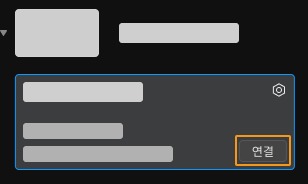
| 레이저 프로파일러를 처음으로 연결할 때 Mech-Eye Viewer에 레이저 프로파일러가 표시될 때까지 몇 분 정도 걸립니다. |
다른 내용이 표시되면 레이저 프로파일러를 연결하기 전에 아래 표에 따라 해당 작업을 완료하십시오.
| 표시된 내용 | 설명 |
|---|---|
업그레이드 버튼 |
해당 버튼을 클릭하여 소프트웨어 또는 레이저 프로파일러 펌웨어를 업그레이드해야 합니다. |
연결됨 |
레이저 프로파일러가 GenICam 클라이언트 또는 다른 컴퓨터에 의해 연결되었습니다. GenICam 클라이언트 또는 다른 컴퓨터에서 레이저 프로파일러와의 연결을 끊어야 합니다. |
|
여기에 커서를 올려 원인과 솔루션을 확인하고 프롬프트에 따라 문제를 해결하십시오. |
이름 설정
레이저 프로파일러의 이름을 설정하면 서로 다른 장치를 구분하고 다양한 용도와 위치를 설명하는 데 사용될 수 있습니다. 구체적인 수요에 따라 설정하십시오. 이름을 설정하면 장치 리스트에 볼 수 있습니다.
레이저 프로파일러를 연결한 후 데이터 표시 영역 왼쪽의 ![]() 버튼을 클릭하거나 장치 이름 설정 입력 박스에서 이름을 입력하십시오.
버튼을 클릭하거나 장치 이름 설정 입력 박스에서 이름을 입력하십시오.
|
MTU 크기 변경
관리자 모드에서 사용자가 레이저 프로파일러의 MTU 크기를 변경할 수 있습니다.
컴퓨터 네트워킹에서, 레이어의 커뮤니케이션 프로토콜의 최대 전송 단위(maximum transmission unit, MTU)란 해당 레이어가 전송할 수 있는 최대 프로토콜 데이터 단위의 크기(바이트)입니다. 레이저 프로파일러의 MTU 크기의 기본값은 1500입니다.
레이저 프로파일러가 컴퓨터에 직접 연결되거나 산업용 네트워크 스위치/라우터를 통해 연결되고, 데이터 획득 속도에 대한 요구 사항이 높은 경우 MTU 크기를 9000으로 설정할 수 있습니다. 이런 경우에 컴퓨터 및 네트워크 스위치/라우터의 점보 프레임 기능을 활성화해야 합니다.
| 네트워크 상태가 좋지 않은 경우(예를 들어, 대역폭이 낮은 라우터를 사용하는 경우) MTU 크기를 9000으로 설정하면 Mech-Eye SDK에서 데이터 전송 문제로 인해 충돌이 발생할 수 있습니다. |
이 부분은 레이저 프로파일러 IP 주소 설정 및 레이저 프로파일러 연결 방법에 관한 소개이며 레이저 프로파일러를 연결한 다음에 데이터를 획득할 수 있습니다. 다음 장에서는 데이터 획득 방법과 데이터 유형을 전환하는 방법에 대해 소개하겠습니다.